ThingsBoard在windows环境的搭建 |
您所在的位置:网站首页 › 汉朝的历史人物有哪些名字和图片 › ThingsBoard在windows环境的搭建 |
ThingsBoard在windows环境的搭建
|
文章从官网整理而来,英文水平好的,可以参考官网: Installing ThingsBoard on Windows 注意: 官网以后可能不再提供windows的安装说明。 先决条件: 适用于Windows 10/8.1/8/7 32位/64位。硬件需求取决于所选数据库和连接到系统的设备数量。要在一台机器上运行ThingsBoard和PostgreSQL,至少需要2Gb的RAM。要在一台机器上运行ThingsBoard和Cassandra,至少需要8Gb的RAM。 第一步:安装Java11(OpenJDK) 1.下载JDK 2.使用管理员身份运行安装包,并且确保添加了添加了环境变量Path和JAVA_HOME 3.下载PostgreSQL JDBC驱动 4.拷贝下载的文件到“C:\Program Files\AdoptOpenJDK\jdk-11.0.10.9-hotspot\jre\lib\ext”目录,增加环境变量CLASSPATH,值为”C:\Program Files\AdoptOpenJDK\jdk-11.0.10.9-hotspot\jre\lib\ext\postgresql-42.2.18.jar”。 5.如果jre目录不存在,创建目录和子目录; 6.在命令行中使用“java -version”验证安装是否成功,如下图所示则为成功  第二步:安装ThingsBoard服务 从此地址下载压缩包:https://github.com/thingsboard/thingsboard/releases/download/v3.4.4/thingsboard-windows-3.4.4.zip 解压到目录C:\Program Files (x86)\thingsboard中,可以自定义其它目录 第三步:配置ThingsBoard数据库 ThingsBoard支持SQL或混合数据库,例如PostgreSQL或Hybrid PostgreSQL+TimescacleDB,这里不展开,可以参考官网。 Hybrid PostgreSQL+TimescacleDB这里不做介绍,如感兴趣,请自行去官网查看。 ThingsBoard建议开发环境或小于5000 msg/sec的生产环境使用PostgreSQL。 1.PostgreSQL安装 下载安装文件(11.7或更新的版本)和安装说明。 安装时,一路Next即可  在PostgreSQL安装期间,将提示您输入超级用户(postgres)密码,一定不要忘记了此密码,最好记录在不遗失且安全的地方,后面配置需要用到。为了方便,密码也可以设置为“postgres”,但是此密码不安全。 2.创建ThingsBoard数据库 安装后,打开pgAdmin,以超级用户postgres登录,创建数据库“thingsboard”,owner为“postgres”    3.ThingsBoard配置 如果PostgreSQL超级用户密码为“postgres”,则可以跳过此步骤。 以管理员身份运行,使用记事本打开文件“C:\Program Files (x86)\thingsboard\conf\thingsboard.yml”,保存时保存类型为所有文件,编码为UTF-8  找到“# SQL DAO Configuration”,修改密码、路径等必要的配置  找到“SQL_POSTGRES_TS_KV_PARTITIONING”参数,修改存储分区大小的默认值,当然也可以不修改  第四步:选择ThingsBoard队列服务 ThingsBoard能够使用各种消息系统/代理来存储消息和ThingsBoard服务之间的通信。具体怎么选择,看具体的使用场景。 In Memory(内存)队列是内置的,也是默认的,且不需要其它配置。但它只适用于开发(PoC)环境,不适用于生产部署或任何类型的集群部署。 Kafka:建议将Kafka用于生产部署。此队列现在在大多数ThingsBoard生产环境中使用。独立部署和私有云部署都可以用。如果希望与云提供商保持独立,它也可以用。并且,一些提供商也为Kafka提供托管服务。 RabbitMQ:如果没有太多负载,且有使用RabbitMQ的经验,推荐使用。 AWS SQS是AWS的一个完全管理的消息队列服务。如果您计划在AWS上部署ThingsBoard,则使用它。 Google Pub/Sub是一个由Google提供的完全管理的消息队列服务。如果您计划在Google Cloud上部署ThingsBoard,则使用它。 Azure Service Bus是来自Azure的完全托管消息队列服务。如果您计划在Azure上部署ThingsBoard,则使用它。 Confluent Cloud是一个基于Kafka的完全管理的流媒体平台。适用于其它云上的部署。 AWS SQS、Google Pub/Sub、Azure Service Bus、Confluent Cloud都是云上的,这里不做介绍了,如感兴趣,请移步官网查看相关资料。这里介绍Kafka和RabbitMQ两种消息队列。 Kafka安装 Apache Kafka是一个开源的流处理软件平台。参考此文档在Docker容器中安装Kafka。 ThingsBoard中对Kafka的配置 以管理员身份运行,使用记事本打开文件“C:\Program Files (x86)\thingsboard\conf\thingsboard.yml”,保存时保存类型为所有文件,编码为UTF-8。 找到queue,修改queue类型为“kafka”,修改kafka节点中kafka的配置为实际的配置  RabbitMQ安装 参考此文档来安装RabbitMQ。 ThingsBoard中对RabbitMQ的配置 以管理员身份运行,使用记事本打开文件“C:\Program Files (x86)\thingsboard\conf\thingsboard.yml”,保存时保存类型为所有文件,编码为UTF-8。 找到queue,修改queue类型为“rabbitmq”,修改rabbitmq节点中rabbitmq的配置为实际的配置 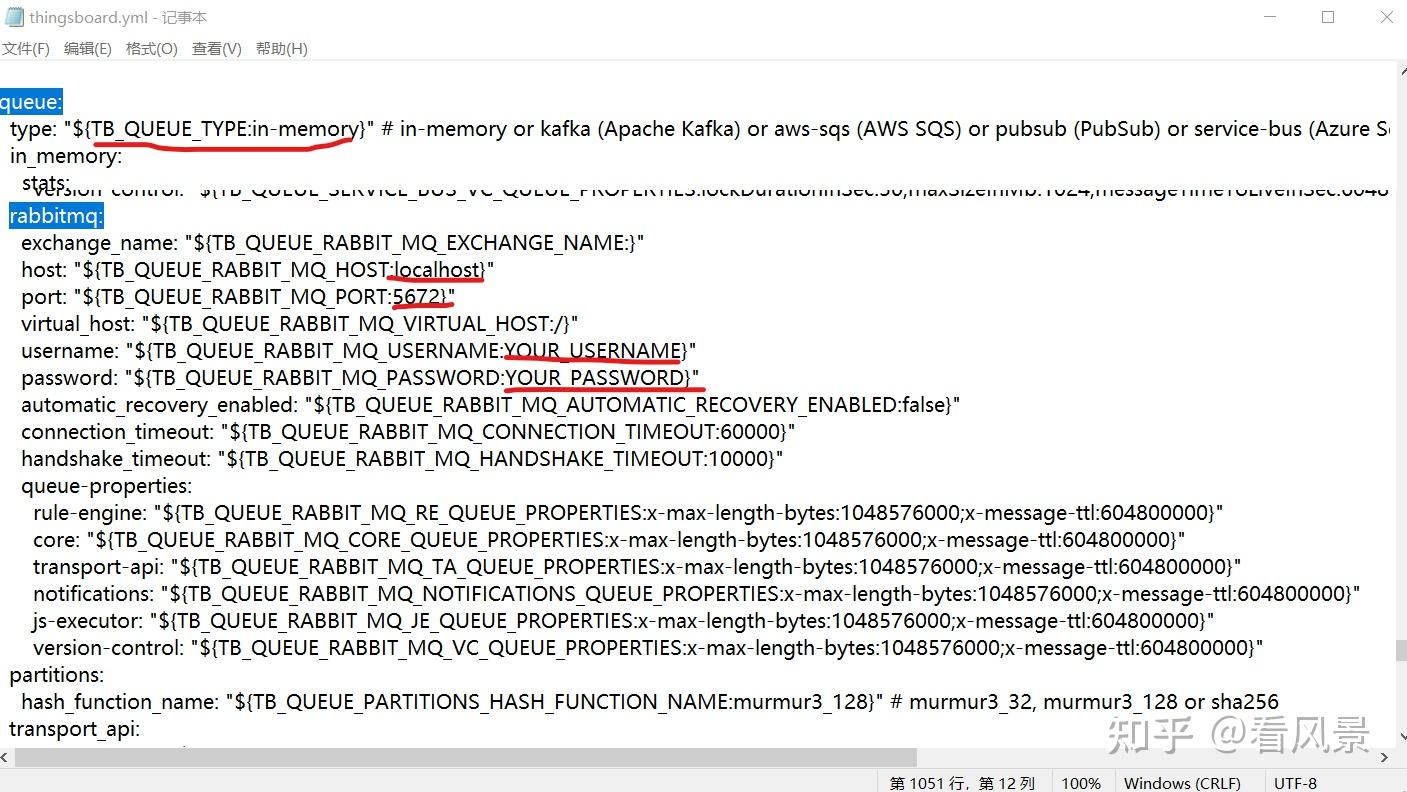 第五步:配置比较低(1GB内存)或速度比较慢的机器,修改如下配置。此步骤可选  第六步:运行初始化脚本 以管理员身份运行,打开命令行工具(dos窗口),进入ThingsBoard安装目录。 执行install.bat,安装windows服务(或者执行install.bat --loadDemo安装windows服务,且加载Demo数据。强烈建议用此参数)。这样在系统启动时ThingsBoard服务会自动启动。相反,运行uninstall.bat,会删除ThingsBoard服务。  输出如下图信息,则服务安装成功  第七步:启动ThingsBoard服务 在上步的命令窗口中,输入net start thingsboard以启动ThingsBoard服务。 启动成功会输出如下图信息  如果需要重启ThingsBoard服务,则需要先用命令net stop thingsboard停止服务,然后用命令net start thingsboard启动服务。 启动成功后,在的浏览器中输入http://localhost:8080/,可以开始ThingsBoard之旅了。 如果第六步中使用了loadDemo参数,系统会有如下一些默认的账户信息: System Administrator: [email protected] / sysadminTenant Administrator: [email protected] / tenantCustomer User: [email protected] / customer登录系统后,可以在账户配置页面可以修改密码。 提醒:配置比较低的机器,网页加载的比较慢,请耐心等待一下。 Windows防火墙设置 不需要设置防火墙的,可以不用看下面的啰嗦内容了 为了让其它电脑可以访问ThingsBoard网页和设备连接(HTTP、MQTT、CoAP),需要在Windows防火墙的高级设置中创建一个新的入站规则。 1.在系统的控制面板中打开windows防火墙  2.点击高级设置  3.左边列表中点击“入站规则”,然后在右边点击“新建规则...”  4.在弹出的窗口中,“规则类型”选择“端口”,然后点击“下一步”按钮  5.协议选择“TCP”,特定本地端口输入“8080,1883,5683”,注意分隔符为英文半角逗号,然后点击“下一步”按钮  6.操作中,选择默认的“允许连接”,然后点击“下一步”按钮  7.配置文件中,“域”、“专用”、“公用”全部都选中(其实默认都选中了),然后点击“下一步”按钮  8.最后一步,名称中给这个规则起个拉风的名字吧,然后点击“完成”按钮 
|
【本文地址】
今日新闻 |
推荐新闻 |